Windows10でビデオからオーディオを削除する3つの方法
公開: 2021-02-18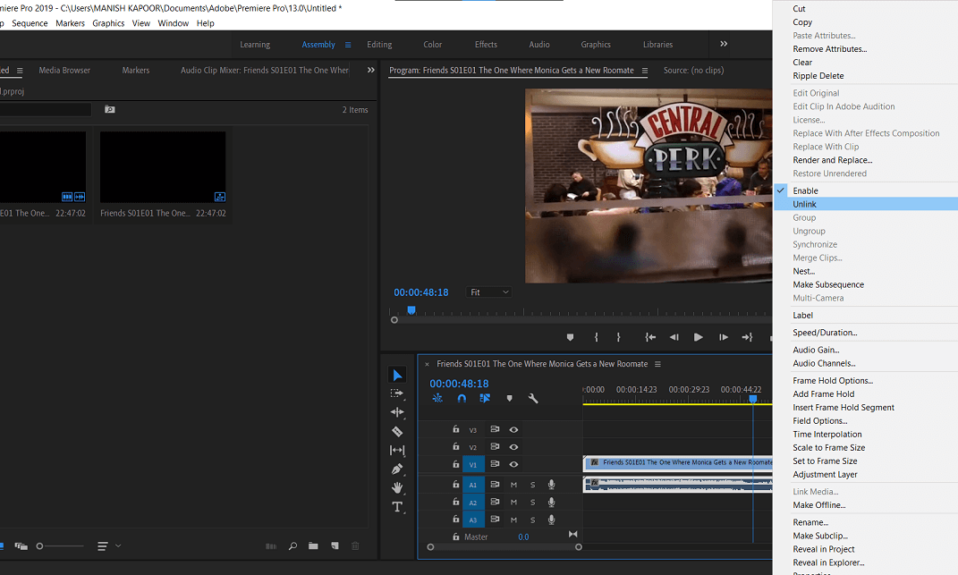
最近撮影またはダウンロードしたビデオからオーディオを削除したい場合は、インターネット上の適切な場所にいます。 動画の音声部分を削除したい理由はいくつかあります。たとえば、不要なノイズや背景の邪魔な声が多すぎて、視聴者が特定の機密情報を知ることができなくなったり、サウンドトラックを次のように置き換えたりする場合があります。新しいものなど。ビデオからオーディオを削除することは、実際には非常に簡単な作業です。 以前、Windowsユーザーはこのタスクのために「ムービーメーカー」と呼ばれる組み込みアプリケーションを持っていましたが、このアプリケーションは2017年にMicrosoftによって廃止されました。
Windowsムービーメーカーは、いくつかの追加機能を備えたフォトアプリケーションに組み込まれたビデオエディタに置き換えられました。 ネイティブエディタとは別に、ユーザーが高度な編集を実行する必要がある場合に使用できるサードパーティのビデオ編集プログラムも多数あります。 ただし、これらのアプリケーションは、特に平均的なユーザーにとって、最初は非常に威圧的になる可能性があります。 この記事では、Windows10でビデオのオーディオ部分を削除するための3つの異なる方法をまとめました。

コンテンツ
- Windows10でビデオからオーディオを削除する3つの方法
- 方法1:ネイティブビデオエディタを使用する
- 方法2:VLC MediaPlayerを使用してビデオからオーディオを削除する
- 方法3:Adobe PremiereProを使用する
Windows10でビデオからオーディオを削除する3つの方法
まず、Windows 10のネイティブビデオエディターを使用してビデオからオーディオを削除する方法を説明し、次にVLCメディアプレーヤーとAdobe PremiereProなどの特殊なビデオ編集プログラムを説明します。 また、サードパーティの編集プログラムでオーディオを削除する手順は、ほぼ同じです。 ビデオからオーディオのリンクを解除し、オーディオ部分を選択して、Deleteキーを押すか、オーディオをミュートするだけです。
方法1:ネイティブビデオエディタを使用する
前述のように、Windowsムービーメーカーは、写真アプリケーションでビデオエディターに置き換えられました。 ただし、両方のアプリケーションでオーディオを削除するプロセスは同じままです。 ユーザーは、ビデオの音量をゼロまで下げる必要があります。つまり、ビデオをミュートして、ファイルを新たにエクスポート/保存します。
1.Windowsキー+ Sを押してCortana検索バーをアクティブにし、 Video Editorと入力し、 Enterキーを押して、結果が到着したらアプリケーションを開きます。

2. [新しいビデオプロジェクト]ボタンをクリックします。 プロジェクトに名前を付けるためのポップアップが表示されます。適切な名前を入力するか、 [スキップ]をクリックして続行します。
![[新しいビデオプロジェクト]ボタンをクリックします| Windows 10でビデオからオーディオを削除する方法は?](/uploads/article/1205/7nT8GP4ruXj1maD6.png)
3.プロジェクトライブラリペインの[ +追加]ボタンをクリックして、[このPCから]を選択します。 次のウィンドウで、オーディオを削除するビデオファイルを見つけて選択し、[開く]をクリックします。 Webからビデオをインポートするオプションも利用できます。
![プロジェクトライブラリペインの[+追加]ボタンをクリックして、[このPCから]を選択します。](/uploads/article/1205/KRugolizv24Po5EF.png)
4.インポートしたファイルを右クリックして、[ストーリーボードに配置]を選択します。 ストーリーボードセクションをクリックしてドラッグすることもできます。
![インポートしたファイルを右クリックして、[ストーリーボードに配置]、[ストーリーボードに配置]の順に選択します。 Windows 10でビデオからオーディオを削除する方法は?](/uploads/article/1205/V9i2Ugs6pqITu2mT.png)
5.ストーリーボードのボリュームアイコンをクリックして、ゼロまで下げます。
注:ビデオをさらに編集するには、サムネイルを右クリックして[編集]オプションを選択します。
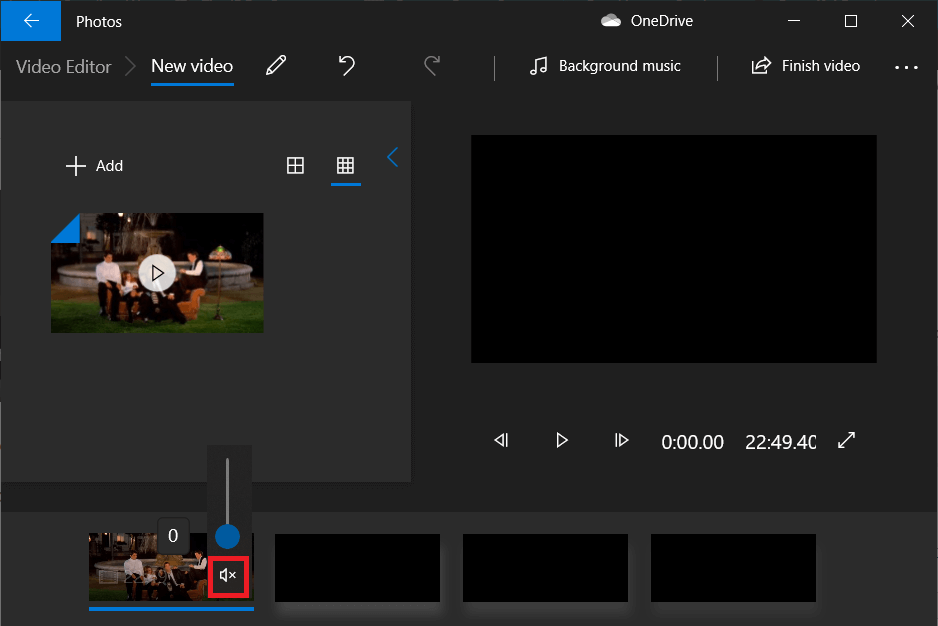
6.完了したら、右上隅から[ビデオの終了]をクリックします。
![右上隅にある[ビデオの終了]をクリックします。 | Windows 10でビデオからオーディオを削除する方法は?](/uploads/article/1205/VSMKB3LtD4z8rOc6.png)
7.目的のビデオ品質を設定し、[エクスポート]をクリックします。
![目的のビデオ品質を設定し、[エクスポート]をクリックします。](/uploads/article/1205/erN7kNF3sKReVzH8.png)
8.エクスポートされたファイルのカスタムの場所を選択し、好きな名前を付けて、 Enterキーを押します。
選択したビデオの品質とビデオの長さに応じて、エクスポートには数分から1〜2時間かかる場合があります。
方法2:VLC MediaPlayerを使用してビデオからオーディオを削除する
ユーザーが新しいシステムに最初にインストールするアプリケーションの1つは、VLCメディアプレーヤーです。 このアプリケーションは30億回以上ダウンロードされており、当然のことながらそうです。 メディアプレーヤーは、あまり知られていない機能に加えて、さまざまなファイル形式と関連オプションをサポートしています。 ビデオからオーディオを削除する機能はその1つです。
1.アプリケーションがまだインストールされていない場合は、 VLC Webサイトにアクセスして、インストールファイルをダウンロードします。 ファイルを開き、画面の指示に従ってインストールします。
2. VLCメディアプレーヤーを開き、左上隅にある[メディア]をクリックします。 次のリストから、 [変換/保存...]オプションを選択します。
![[保存を変換...]オプションを選択します。 | Windows 10でビデオからオーディオを削除する方法は?](/uploads/article/1205/Z1G6ueMNxMxe2b9v.png)
3. [メディアを開く]ウィンドウで、[ +追加... ]をクリックします。
![[メディアを開く]ウィンドウで、[+追加...]をクリックします。](/uploads/article/1205/3BFnEdhmYiycMumH.png)
4.ビデオの宛先に移動し、それを左クリックして選択し、 Enterキーを押します。 選択すると、ファイルパスが[ファイルの選択]ボックスに表示されます。
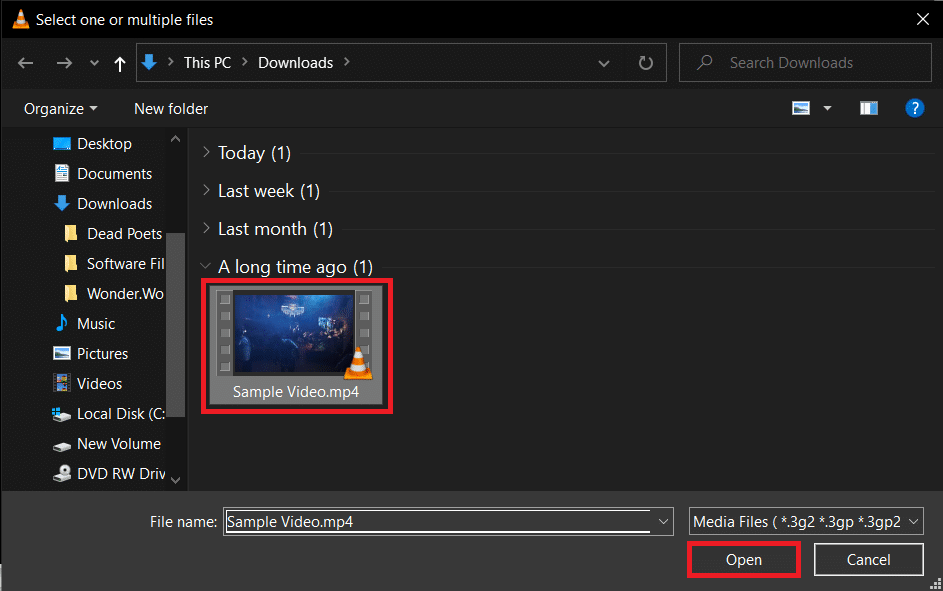

5. [変換/保存]をクリックして続行します。
![[保存を変換]をクリックして続行します。](/uploads/article/1205/fiIen8rdQwJgOr6n.png)
6.目的の出力プロファイルを選択します。 YouTube、Android、iPhoneに固有のプロファイルとともに、いくつかのオプションを利用できます。
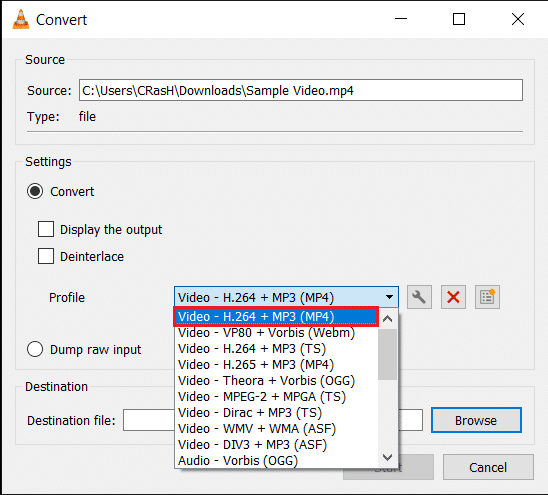
7.次に、小さなツールアイコンをクリックして、選択したコンバージョンプロファイルを編集します。
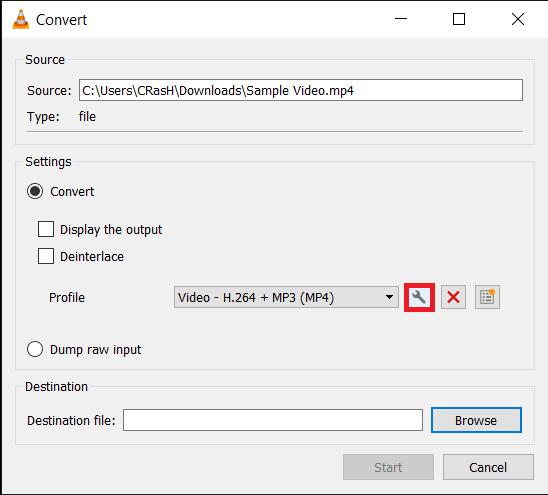
8. [カプセル化]タブで、適切な形式(通常はMP4 / MOV)を選択します。
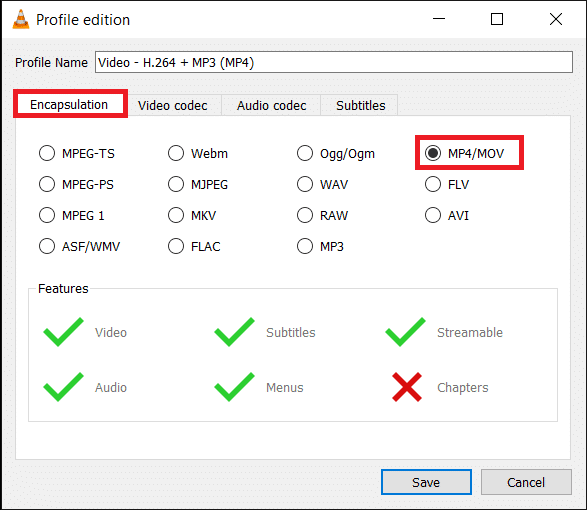
9. [ビデオコーデック]タブの下にある[元のビデオトラックを保持する]の横のボックスにチェックマークを付けます。
![[ビデオコーデック]タブの下にある[元のビデオトラックを保持する]の横のボックスにチェックマークを付けます。](/uploads/article/1205/Yg2s3W8Br7gafFev.png)
10. [オーディオコーデック]タブに移動し、[オーディオ]の横のボックスのチェックを外します。 [保存]をクリックします。
![ここで[オーディオコーデック]タブに移動し、[オーディオ]の横のボックスのチェックを外します。 [保存]をクリックします。](/uploads/article/1205/HSynVsUqUeF2UdEe.png)
11. [変換]ウィンドウに戻ります。 次に、[参照]ボタンをクリックして、変換されたファイルの適切な宛先を設定します。
![[参照]ボタンをクリックして、変換されたファイルの適切な宛先を設定します。](/uploads/article/1205/Y9KYinwnUGTSPCti.png)
12.スタートボタンを押して変換を開始します。 変換はバックグラウンドで続行されますが、その間、アプリケーションを引き続き使用できます。
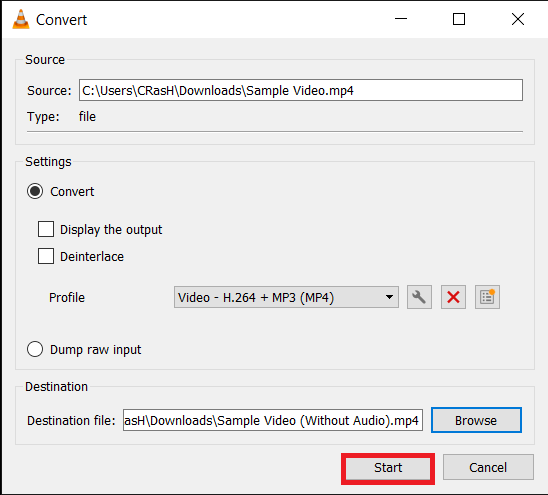
これは、VLC MediaPlayerを使用してWindows10でビデオからオーディオを削除する方法ですが、Premiere Proなどの高度な編集ツールを使用する場合は、次の方法に進みます。
また読む:ウェブサイトから埋め込みビデオをダウンロードする方法
方法3:Adobe PremiereProを使用する
Adobe PremiereProやFinalCut Proなどのアプリケーションは、市場で最も高度なビデオ編集プログラムの2つです(後者はmacOSでのみ使用できます)。 Wondershare FilmoraとPowerDirectorは、それらの2つの非常に優れた代替手段です。 これらのアプリケーションのいずれかをダウンロードしてインストールし、ビデオからオーディオのリンクを解除するだけです。 不要な部分を削除し、残りのファイルをエクスポートします。
1. Adobe Premiere Proを起動し、[新しいプロジェクト]をクリックします([ファイル]> [新規])。
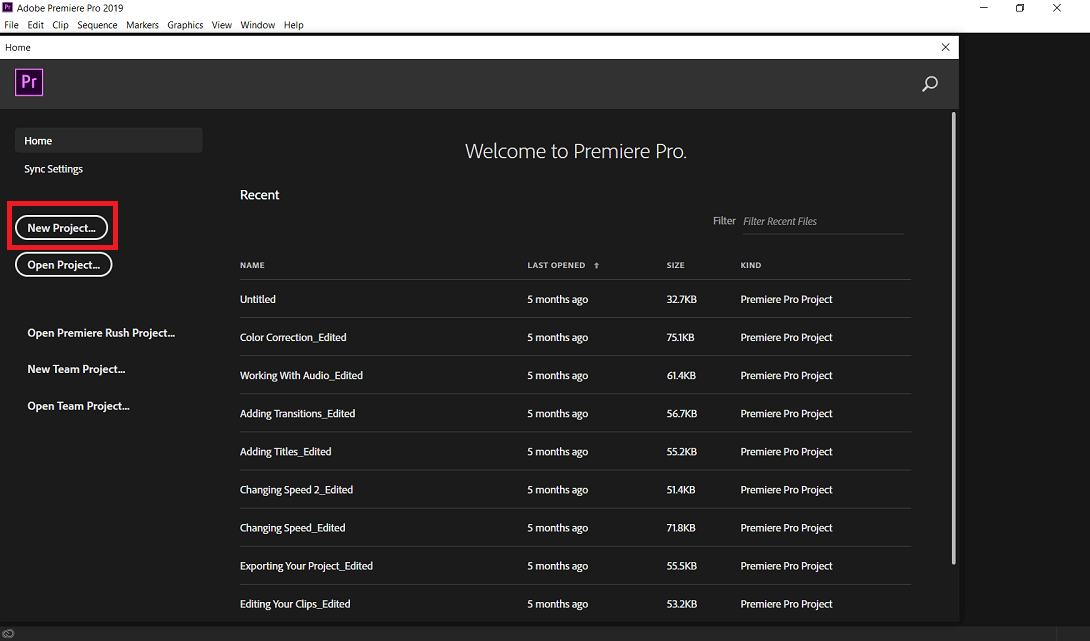
2.プロジェクトペインを右クリックして、インポート(Ctrl + I)を選択します。 メディアファイルをアプリケーションにドラッグすることもできます。
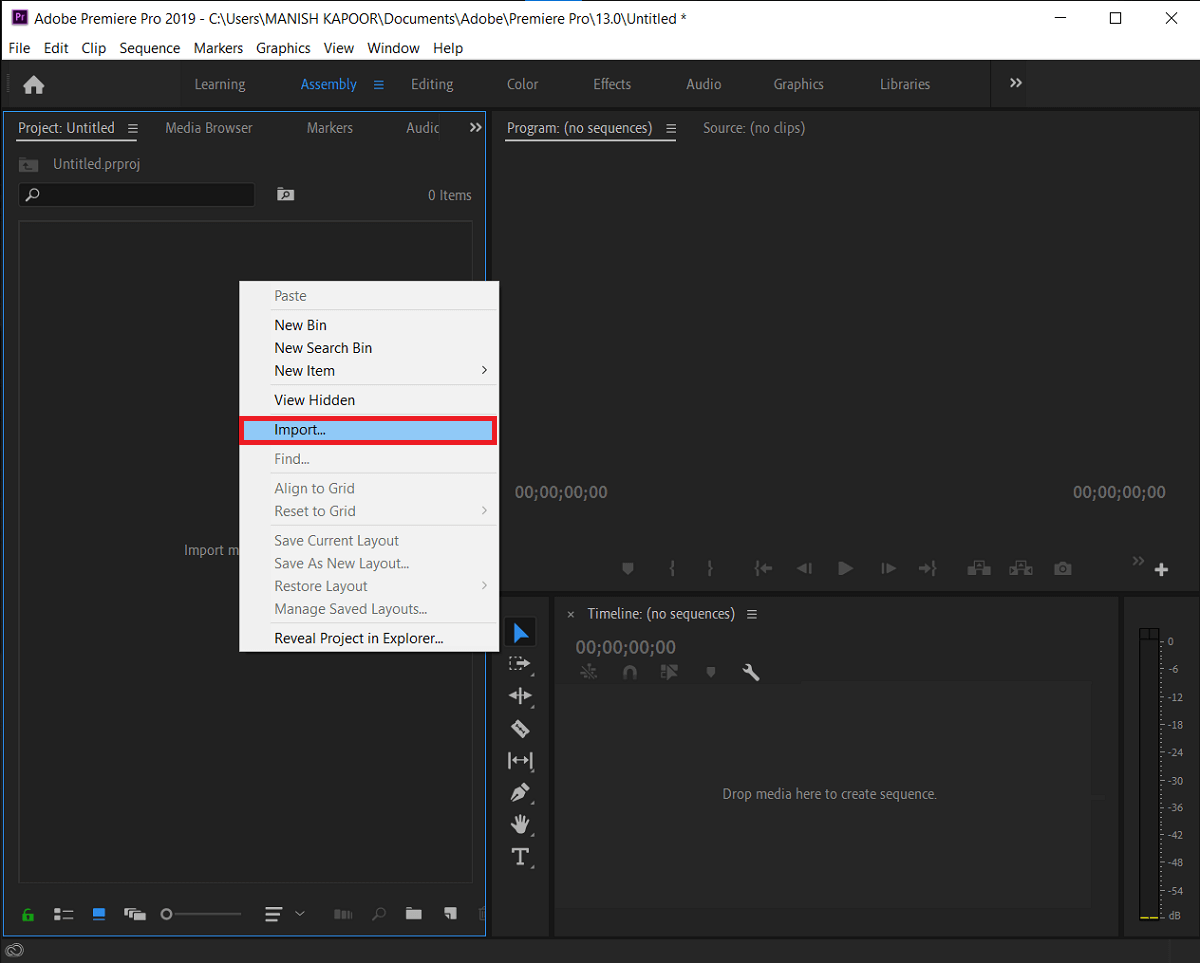
3.インポートしたら、タイムライン上のファイルをクリックしてドラッグするか、ファイルを右クリックして、クリップから[新しいシーケンス]を選択します。
![タイムライン上でファイルをクリックしてドラッグするか、ファイルを右クリックして、クリップから[新しいシーケンス]を選択します。](/uploads/article/1205/d8mySeezAeNSoFgK.png)
4.次に、タイムラインでビデオクリップを右クリックし、次のオプションメニューから[リンク解除](Ctrl + L)を選択します。 明らかなように、オーディオとビデオの部分はリンクが解除されています。
を選択します。](/uploads/article/1205/oUVpld0fhwa4rKb2.png)
5.オーディオ部分を選択し、 Deleteキーを押すだけで削除できます。
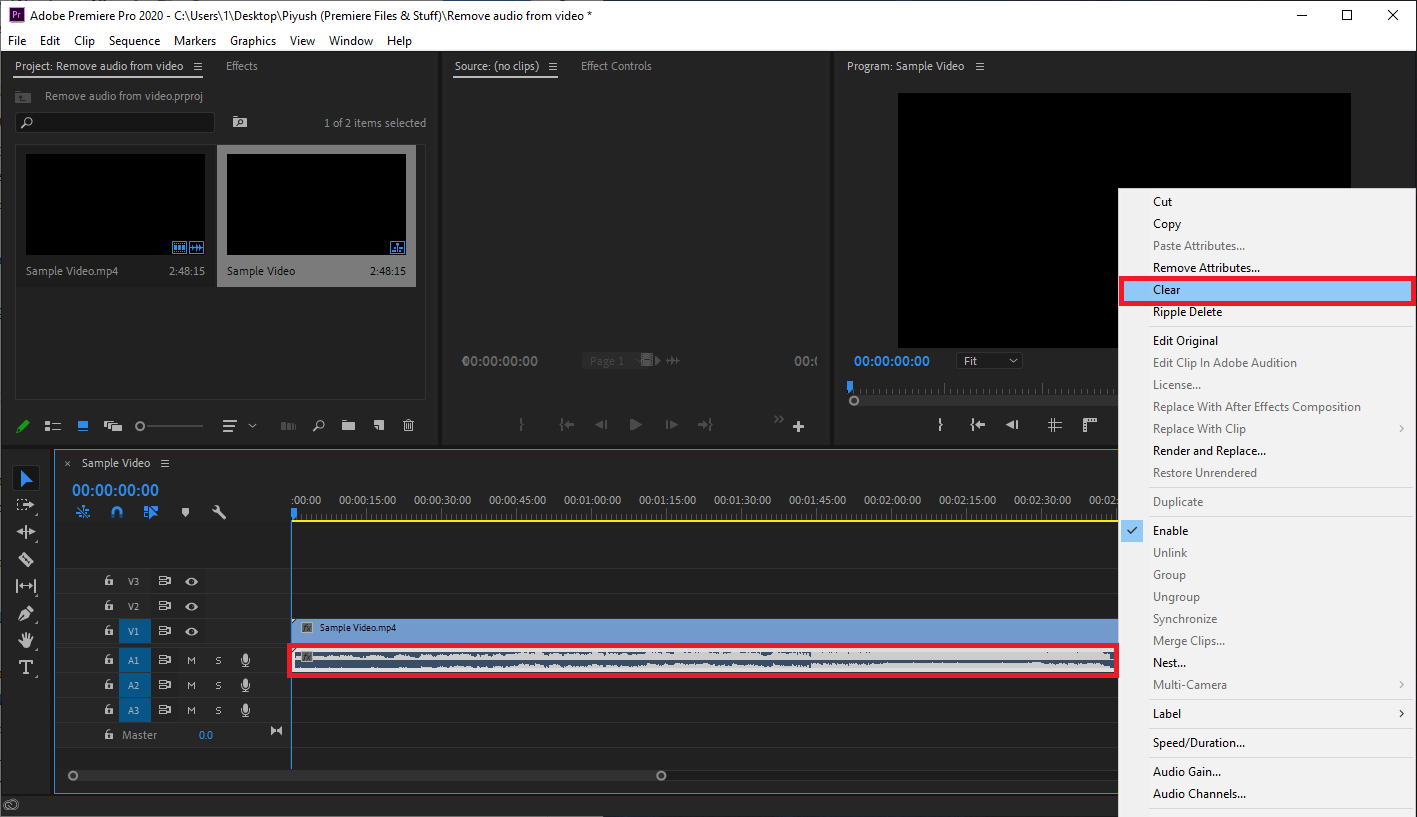
6.次に、 CtrlキーとMキーを同時に押して、[エクスポート]ダイアログボックスを表示します。
7. [エクスポート設定]で、形式をH.264に設定し、プリセットを高ビットレートに設定します。 ファイルの名前を変更する場合は、強調表示された出力名をクリックします。 [ビデオ]タブの[ターゲット]および[最大ビットレート]スライダーを調整して、出力ファイルサイズを変更します(下部の[推定ファイルサイズ]を確認してください)。 ビットレートが低いほど、ビデオ品質が低くなり、その逆も同様であることに注意してください。 エクスポート設定に問題がなければ、[エクスポート]ボタンをクリックします。
![エクスポート設定に問題がなければ、[エクスポート]ボタンをクリックします。](/uploads/article/1205/3epaCgWDPGBMPICJ.png)
ビデオからオーディオを削除するための専用の編集アプリケーションとは別に、 AudioRemoverやClideoなどのオンラインサービスも使用できます。 ただし、これらのオンラインサービスには、アップロードして処理できる最大ファイルサイズに制限があります。
おすすめされた:
- 使用しているアドビソフトウェアが本物のエラーではない問題を修正する
- 不和テキストフォーマットの包括的なガイド
- Windows 10で印刷キューをクリアする方法は?
- Microsoft Storeのダウンロード速度が遅い問題を修正するにはどうすればよいですか?
このガイドがお役に立てば幸いです。Windows10のビデオからオーディオを削除できたと思います。私たちの意見では、Windows 10のネイティブビデオエディターとVLCメディアプレーヤーはオーディオの削除に非常に効率的ですが、ユーザーは高度な方法で手を試すことができます。 PremiereProなどのプログラムもあります。 ビデオ編集の基本をカバーするこのようなチュートリアルをもっと読みたい場合は、以下のコメントでお知らせください。
